Instagram の縦横比とその他の仕様
Instagram は、投稿の種類に応じて非常に複雑な要件システムを提供します。それらをすべて確認するには、完全なガイドを参照してください。この記事では、Instagram の縦サイズを提供します。 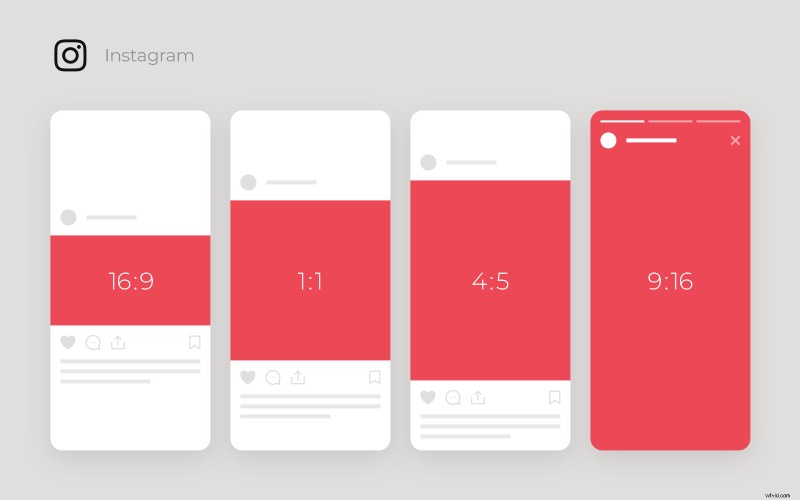
インフィード投稿:
- アスペクト比 4:5;
- 最小解像度:600 x 750 ピクセル;
- 推奨解像度:1080 x 1350 ピクセル
縦型広告:
- アスペクト比:4:5;
- 解像度:500 x 625 ピクセル
問題は、動画や写真がこれらの要件に合わない場合、Instagram がトリミングしてしまい、投稿のアイデアそのものが完全に破壊される可能性があることです.
幸いなことに、Clideo の Photo and Video Resizer というオンラインの無料で安全なソリューションがあります。 Instagram の縦型動画や画像の解像度、フォーマットなど、すべての要件を満たすことができます。
トリミングせずに縦向きの写真や動画を Instagram に投稿する方法
<オール>ファイルをアップロード
任意のブラウザーでビデオ リサイザーを開きます。インターネット接続が安定していて高速であることを確認してください。いくつかのアップロード オプションがあります:
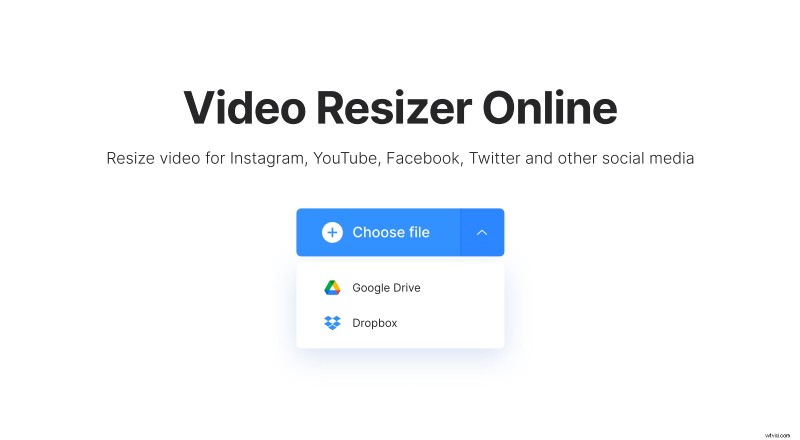
- 個人のデバイス (中央にある大きな青いボタン) から;
- Google Drive または Dropbox (同じボタンの右側にあるドロップダウン メニュー) から;
Instagram の縦方向の画像サイズに合わせる
右側に用意されている縦横比のプリセットの 1 つを選択します。 Instagram 以外にも、Facebook、YouTube、Twitter などのソーシャル メディア向けのソリューションも用意しています。独自の寸法を設定する場合は、[カスタム] オプションを選択して手動で配置してください。
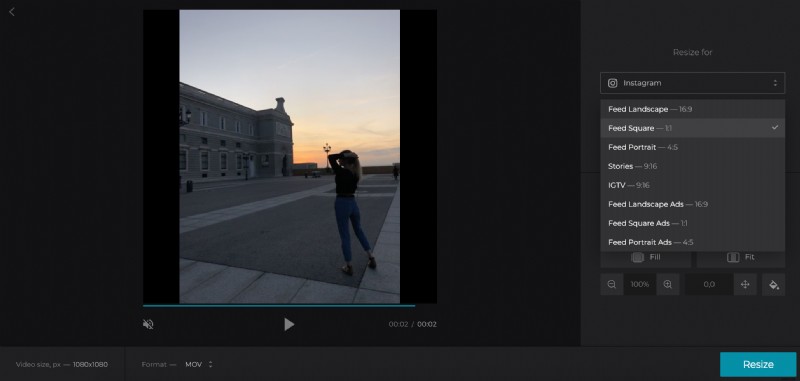
トリミング オプションを選択します。フレームを埋めるか、画像をサイドバーに合わせることができます。背景色を選択するか、そのままにしておいてください。
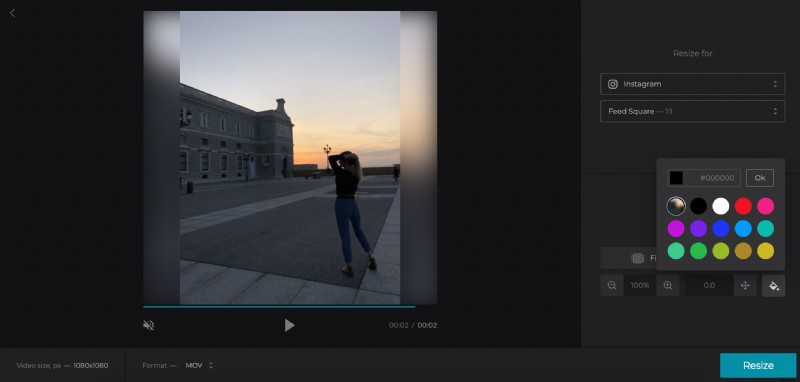
準備ができているプリセットの 1 つを選択するとすぐに、ツールは、選択したソーシャル メディアと互換性のある形式のリストを提供します。それらのいずれかをヒットします。
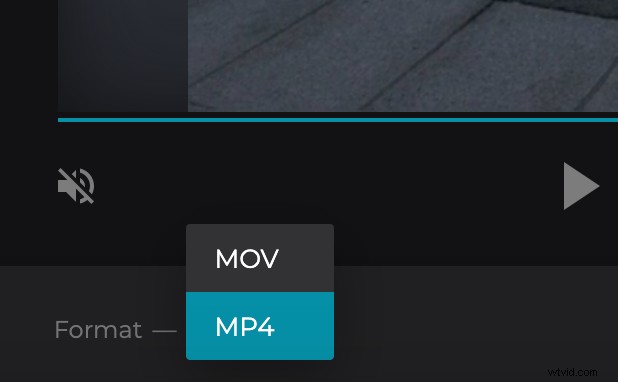
準備ができたら、[サイズ変更] ボタンをクリックして、画像またはビデオを処理します。
結果をダウンロード
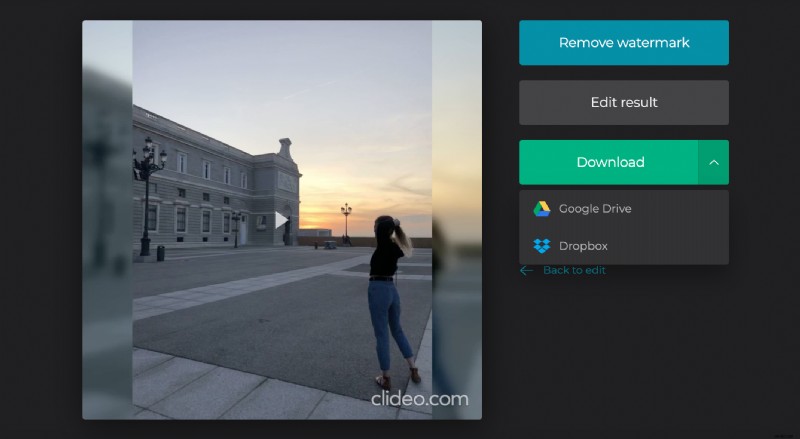
すぐに見て、クリップに修正が必要かどうかを確認してください。その場合は、[編集に戻る] をクリックして先に進みます。結果に満足したら、個人のデバイスまたはクラウド ストレージ アカウントに保存します。
